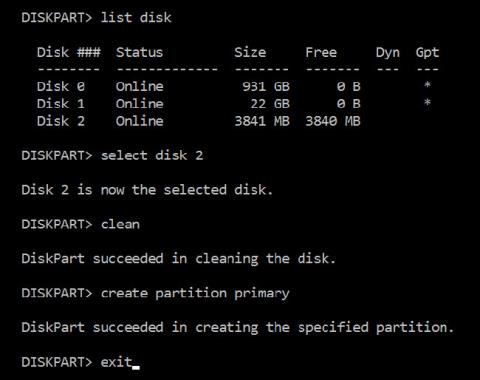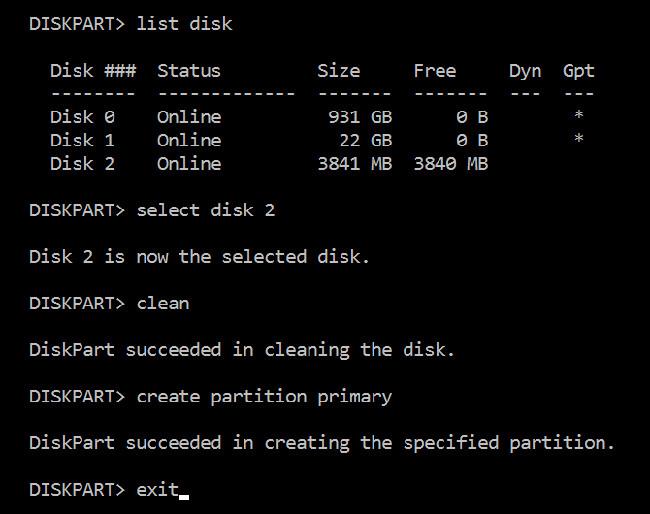Imam veliko USB ključkov. Res so uporabni ne le za prenos datotek med napravami, ampak tudi za zaklepanje in odklepanje računalnikov ter prenašanje prenosnih aplikacij povsod s seboj.
V glavnem jih uporabljam kot zagonske pogone za datoteke ISO, kar je zelo uporabno, ko želim preizkusiti nove funkcije Linuxa ali spremeniti prenosni računalnik "opeke" v stroj Windows.
Pred kratkim pa sem naletel na čudno težavo: moj 4 GB pogon USB se je nenadoma spremenil v 100 MB pogon USB. Izgubil sem velik del prostora za shranjevanje. Na srečo sem našel način, kako jih popraviti, in če imate podobno situacijo, bodite prepričani, da je rešitev presenetljivo preprosta.
Izkazalo se je, da so bile particije pogona USB pomešane, zaradi česar je večina pogonov "neparticioniranih" in nedostopnih. To se lahko zgodi vašemu pogonu USB. Da bi to odpravili, je treba znova namestiti particije na USB-pogon in "znova razdeliti" USB-pomnilnik kot nov in edinstven.
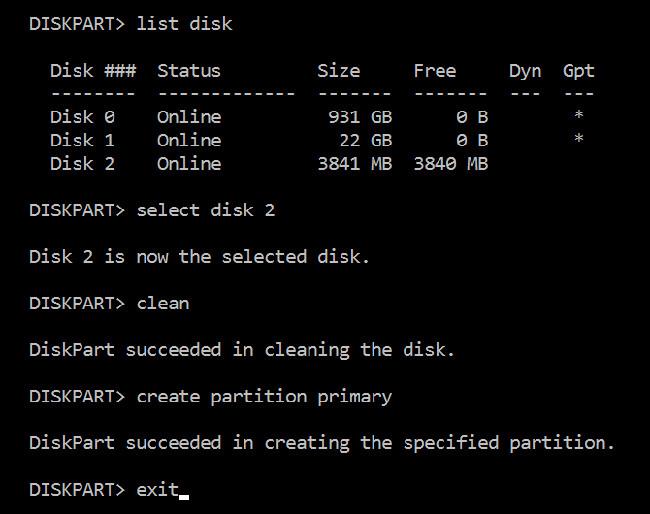
Preden to storite , varnostno kopirajte svoje podatke! Če izvedete naslednje korake, boste popolnoma izbrisali pogon USB . In bodite pozorni na 4. korak, če ga ne želite pomotoma izbrisati!
Korak 1. V meniju Start poiščite in zaženite diskpart.
2. korak. Vnesite » Seznam diskov «, da vidite ves razpoložljiv prostor na disku v vašem sistemu.
3. korak. Priključite pogon USB in znova vnesite besedno zvezo »Seznam diska «. Upoštevajte navedeno novo zmogljivost.
Korak 4. Vnesite “select disk #” naslov #, ki ustreza kapaciteti vašega pogona USB.
Korak 5. Vnesite “ Clean ”, da počistite prostor vseh particij
Korak 6. Vnesite “ Create partition primary ”, da ustvarite novo particijo z nerazdeljenim prostorom
7. korak . Za zaključek vnesite “ Izhod ”.
Če pravilno sledite zgornjim korakom, se bo vaš pogon USB vrnil v običajno stanje: ena particija z vsem prostorom na disku, ki je pravilno organiziran in uporabljen. Nič več "izgubljene" zmogljivosti!